Реклама
Формулы в Excel часто используют данные и значения из других ячеек, используя ссылки на эти ячейки. Если у вас много формул, ссылки на ячейки могут запутаться, что затруднит понимание ваших формул.
Определенные имена Функция в Excel делает ваши формулы и другие данные менее запутанными и проще для понимания. Вместо ссылки на ячейку, содержащую значение, формулу или диапазон ячеек по заголовкам строк и столбцов (A1, B2 и т. Д.), Вы можете использовать определенное имя, назначенное этой ячейке или диапазону ячеек.
Сегодня мы расскажем, как работать с именованными диапазонами ячеек, включая создание имен, правил и областей имен, а также как редактировать, удалять, просматривать и использовать имена.
Определенные имена против Имена таблиц в Excel
Не путайте определенные имена с именами таблиц. Таблица Excel - это набор данных, хранящихся в записях (строках) и полях (столбцах). Excel назначает имя по умолчанию (Таблица1, Таблица2 и т. Д.) Для каждой таблицы, которую вы создаете, но вы можете изменить имена.
Мы ранее познакомил вас с таблицами Excel 8 советов, как быстро освоить ExcelНе так удобно с Excel, как хотелось бы? Начните с простых советов по добавлению формул и управлению данными. Следуйте этому руководству, и вы быстро наберете скорость. Читать далее и предоставил более подробное руководство о используя сводные таблицы Как использовать сводную таблицу Excel для анализа данныхСводная таблица является одним из самых мощных инструментов в репертуаре Excel 2013. Он часто используется для анализа больших данных. Следуйте нашей пошаговой демонстрации, чтобы узнать все об этом. Читать далее . Чтобы узнать больше о таблицах в Excel, см. Страница поддержки Microsoft о создании таблиц.
Правила для определенных имен в Excel
При создании определенных имен в Excel вы должны следовать определенным правилам. Например, определенные имена не могут содержать пробелов, и первый символ должен быть буквой, подчеркиванием (_) или обратной косой чертой (\).
Полный список правил для определения имен см. В разделе «Узнайте о правилах синтаксиса для имен» эта страница поддержки Microsoft.
Область для определенных имен в Excel
Область определенного имени в Excel относится к тому, где имя распознается без квалификации, как имя листа или имя файла рабочей книги. Каждое имя может иметь локальную область уровня рабочей таблицы или глобальную область уровня рабочей книги.
Дополнительные сведения о области действия определенного имени см. В разделе «Область действия имени». эта страница поддержки Microsoft.
Создать именованный диапазон в Excel
У вас есть несколько разных вариантов создания именованных диапазонов в Excel. Вы можете определить имена, используя имя поле «Формула», используя текст ячейки заголовка для группы выделенных ячеек или Новое имя диалоговое окно.
Имена не должны ссылаться на ячейки. Вы можете использовать имя для обозначения значения или формулы, которую вы используете во многих местах вашей рабочей книги.
При определении имени для ячейки или диапазона ячеек, абсолютные ссылки на ячейки используются по умолчанию.
Определите имя с помощью поля имени
С использованием имя box - это самый простой способ определить имя для группы ячеек. Определение имени с помощью имя Поле создает имена только с областью действия уровня книги, то есть на имя можно ссылаться в любом месте книги, в которой оно было создано, без добавления имен листов или имен файлов книги.
Мы рассмотрим другой метод, который позволит вам создавать имена на уровне листа позже.
Чтобы использовать имя В поле для определения имени сделайте следующее:
- Выберите ячейку или диапазон ячеек, которые вы хотите назвать.
- Введите имя, которое вы хотите в имя в левой части панели формул и нажмите Войти.
Убедитесь, что вы следуете правилам для имен, упомянутых ранее.
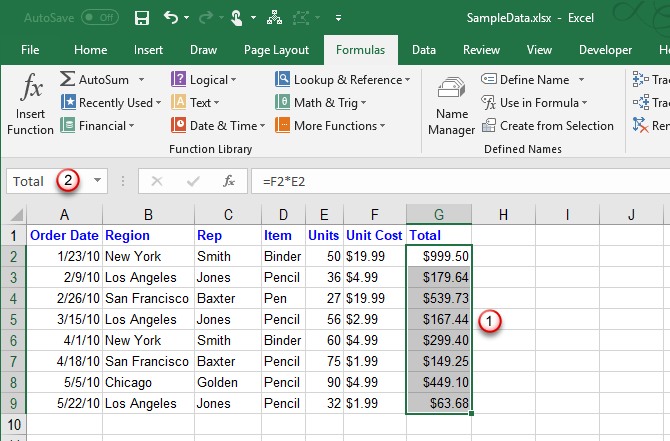
Определить имя из текста заголовка ячейки
Если вы добавили заголовки строк или столбцов к своим данным, вы можете использовать эти заголовки в качестве имен.
Чтобы определить имя из заголовка, сделайте следующее:
- Выберите ячейки, которые хотите назвать, включая метку в строке или столбце.
- На Формулы нажмите вкладку Создать из выбора в Определенные имена раздел или нажмите Ctrl + Shift + F3.
Если метка содержит пробелы или другие недопустимые символы, например амперсанд (&), они заменяются подчеркиванием.
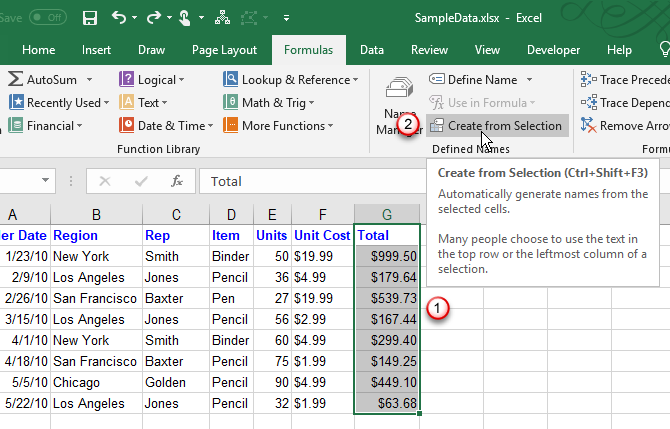
На Создать имена из выбора В диалоговом окне выберите местоположение метки заголовка, которую вы хотите использовать в качестве имени.
Например, метка заголовка на изображении выше находится в верхней части выбранного столбца. Итак, мы проверяем Верхний ряд коробка и нажмите Хорошо.
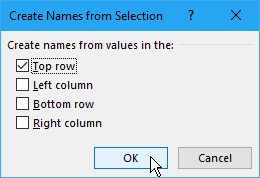
Имя является именем уровня рабочей книги и применяется ко всем выбранным ячейкам, кроме ячейки метки заголовка. Когда вы выбираете ячейки, на которые ссылается имя, без ячейки метки заголовка, вы увидите имя в имя коробка.
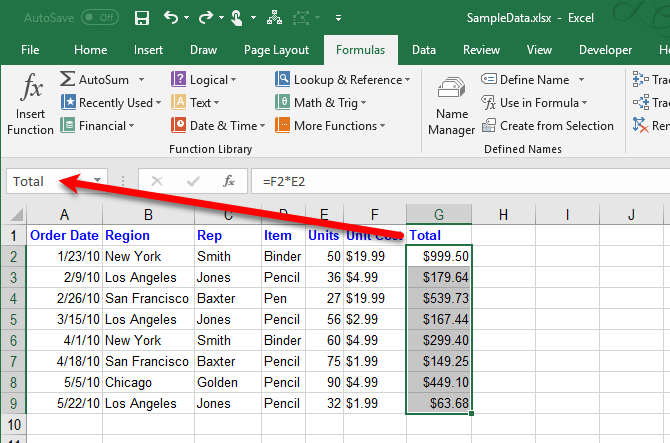
Определите имя с помощью диалогового окна «Новое имя»
Новое имя диалоговое окно предоставляет дополнительные параметры при создании имен, например, указание области действия на уровне листа или добавление комментария к имени. Так же Новое имя диалоговое окно позволяет определить имя для значения или формулы.
Чтобы использовать Новое имя диалоговое окно с именем ячейки или диапазона ячеек, начните со следующего:
- Если вы определяете имя для ячейки или диапазона ячеек, выберите ячейки, которые хотите назвать. Не имеет значения, какие ячейки выбраны, если вы определяете имя для значения или формулы.
- На Формулы нажмите вкладку Определить имя в Определенные имена раздел.
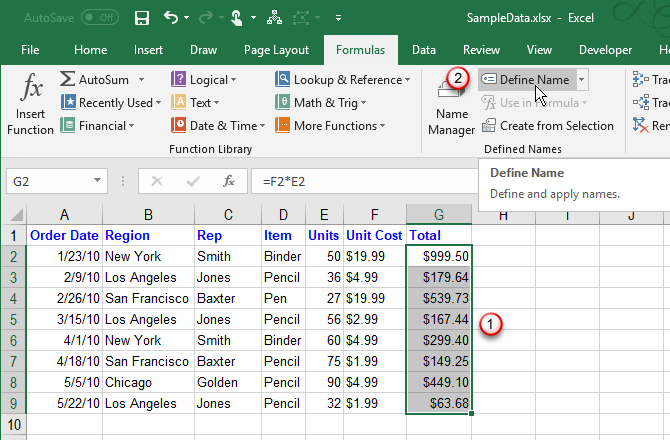
На Новое имя В диалоговом окне укажите следующую информацию:
- имя: Введите имя, следуя правилам для определенных имен.
- Объем: По умолчанию, рабочая тетрадь выбран в качестве области для имени. Если вы хотите дать имя области действия уровня листа, выберите нужный лист из Объем раскрывающийся список.
- Комментарий: Добавьте любые заметки, которые вы хотите к имени.
- Относится к: Текущие выбранные ячейки и имя текущий активный лист Как работать с вкладками листа в Microsoft ExcelMicrosoft Excel организует электронные таблицы во вкладках. Вот как лучше всего работать с вкладками листа Excel. Читать далее (или вкладка) автоматически вводятся в Относится к коробка. Если вы определяете имя для значения или формулы, замените то, что в Относится к поле со знаком равенства (=), за которым следует значение или формула.
Кнопка на правой стороне Относится к коробка позволяет минимизировать Новое имя диалоговое окно и выберите ячейки на листе для ввода диапазона ячеек. Подробнее о том, как использовать эту кнопку, мы поговорим в следующем разделе «Редактирование именованного диапазона».
Когда вы закончите ввод информации для имени, нажмите Хорошо вернуться на рабочий лист.
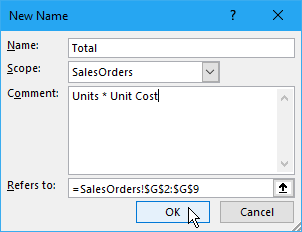
Редактировать именованный диапазон в Excel
После того как вы определили имя, вы можете изменить имя, его комментарий и то, к чему оно относится.
Чтобы изменить определенное имя или именованный диапазон, нажмите Имя менеджера в Определенные имена раздел Формулы Вкладка.
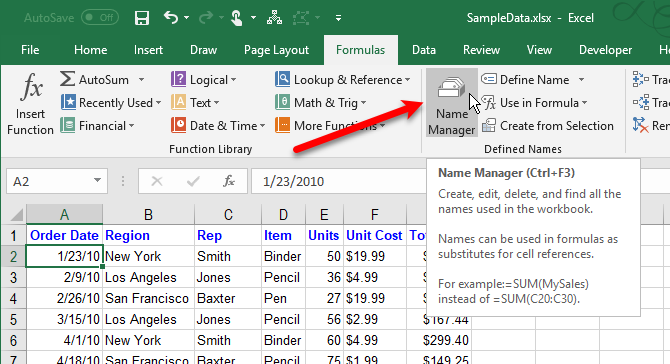
Если у вас длинный список имен, вы можете отфильтровать их, чтобы найти то, которое вы хотите отредактировать.
щелчок Фильтр в правом верхнем углу Имя менеджера диалоговое окно. Затем выберите типы имен, которые вы хотите показать. Вы можете выбрать несколько фильтров, нажав Фильтр снова и выбрав другой вариант.
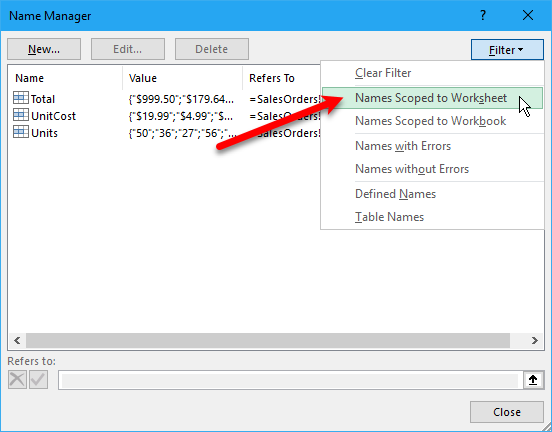
Чтобы очистить все фильтры и снова показать все имена, нажмите Фильтр и выберите Очистить фильтр.
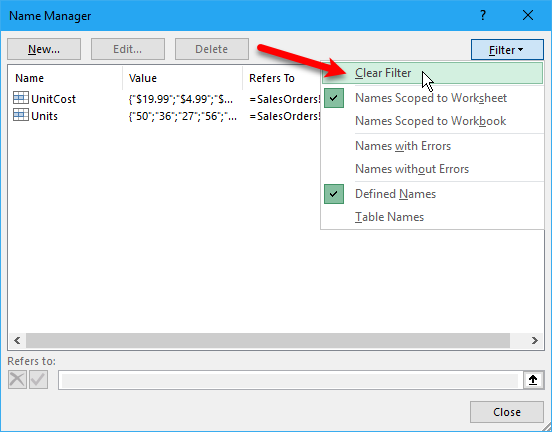
Чтобы изменить имя или комментарий, выберите имя, которое хотите изменить, и нажмите редактировать.

Изменить имя или Комментарийили и то, и другое Хорошо.
Вы не можете изменить Объем существующего имени. Удалите имя и определите его снова с правильной областью действия.
Вы можете изменить ячейки имя Относится к на Редактировать название коробка. Но вы также можете сделать это прямо на Имя менеджера диалоговое окно, которое мы будем делать дальше. Метод для изменения Относится к ссылка на ячейку одинакова в обоих диалоговых окнах.
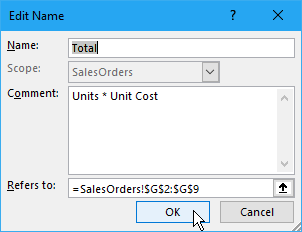
Чтобы изменить ячейку или диапазон ячеек, это имя относится к Имя менеджера В диалоговом окне сначала выберите имя, для которого вы хотите изменить ссылку на ячейку. Затем нажмите кнопку со стрелкой вверх на правой стороне Относится к коробка.
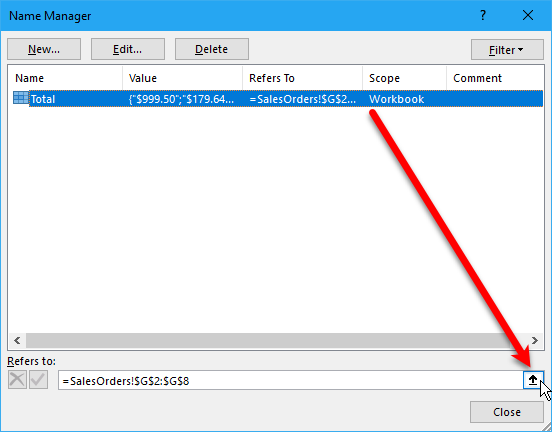
Имя менеджера диалоговое окно сокращается до Относится к коробка. Чтобы изменить ссылку на ячейку, сделайте следующее:
- Выберите ячейку или диапазон ячеек на листе.
- Нажмите кнопку с правой стороны Относится к коробка.
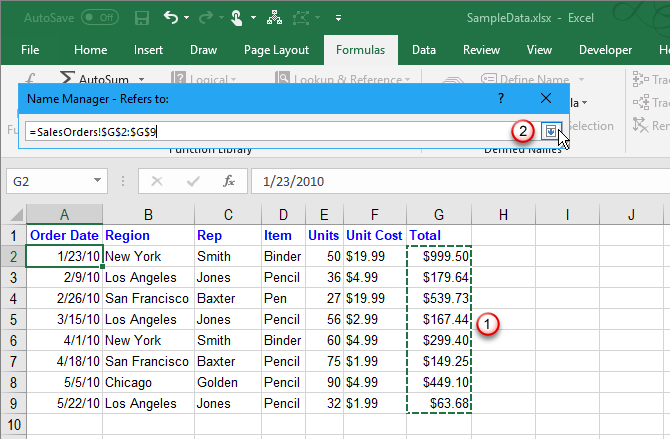
Вы увидите новую ссылку на ячейку в Относится к коробка и восстановленная полная Имя менеджера диалоговое окно.
Чтобы принять новую ссылку на ячейку, нажмите зеленую кнопку с галочкой. Или чтобы вернуть изменения к исходной ссылке на ячейку, щелкните черный Икс кнопка.
щелчок близко закрыть Имя менеджера диалоговое окно.
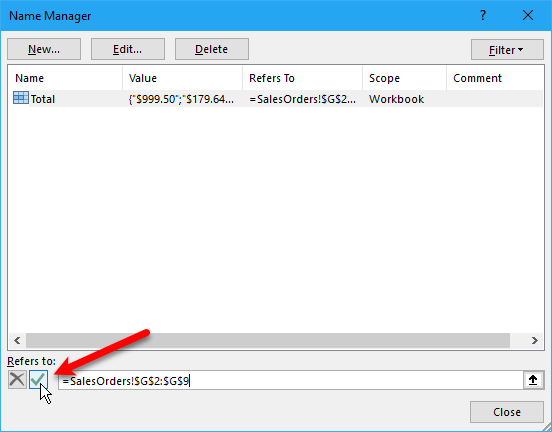
Просмотр всех определенных имен в книге Excel
Имя менеджера В диалоговом окне перечислены все имена на уровне рабочей таблицы и на уровне рабочей книги, которые вы определили в своей рабочей книге, независимо от того, какая из них в данный момент активна. Но пока диалоговое окно открыто, вы не можете работать с рабочим листом.
Может быть удобно иметь список имен непосредственно на текущем рабочем листе. Таким образом, вы можете перемещаться и решать, какие имена нужно редактировать, или какие имена вы хотите удалить, обращаясь к вашему списку.
Вы можете создать список непосредственно в пустой области рабочего листа. Этот список включает в себя имена на уровне рабочей книги и имена на уровне рабочей таблицы, которые имеют область действия текущей активной рабочей таблицы.
Чтобы начать создавать список имен, выполните следующие действия:
- Найдите пустую область текущего листа, где доступны два столбца, и выберите ячейку, которая будет в верхнем левом углу списка.
- в Определенные имена раздел формула нажмите вкладку Используйте в формуле и выберите Вставить именаили нажмите F3.
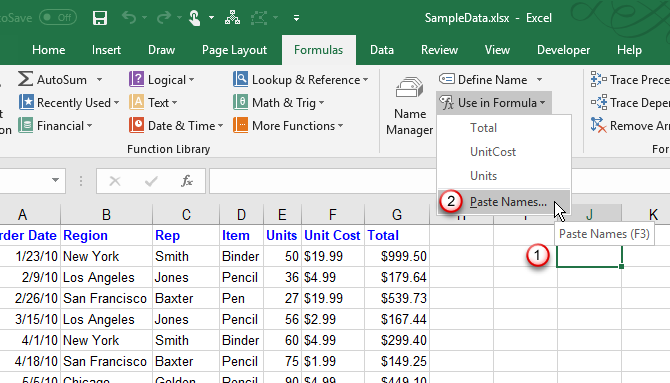
На Вставить имя диалоговое окно, нажмите Вставить список.
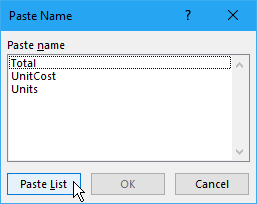
Имена и соответствующие им ссылки на ячейки, значения и формулы вставляются в ячейки на рабочем листе.
Теперь вы можете просмотреть свой список и решить, что делать с именами. Вы можете удалить этот список на листе, если он вам больше не нужен.
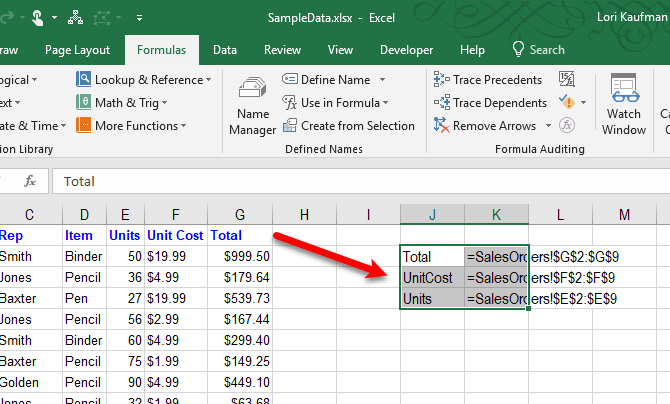
Удалить именованный диапазон в Excel
Если у вас есть некоторые имена, которые вы больше не используете, рекомендуется удалить их. В противном случае ваш список имен будет загроможден и сложен в управлении.
Чтобы открыть Имя менеджеранажмите Имя менеджера в Определенные имена раздел Формулы Вкладка.
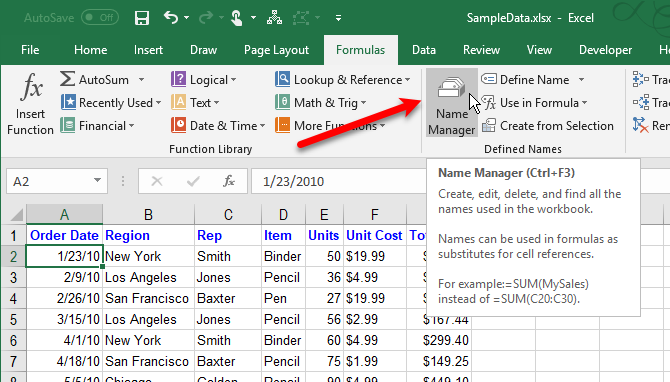
На Имя менеджера диалоговое окно, выберите имя, которое вы хотите удалить, и нажмите удалять. щелчок Хорошо в диалоговом окне подтверждения.
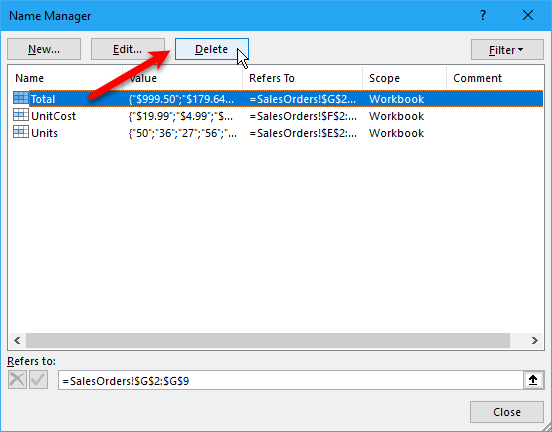
Используйте имена для быстрой навигации в Excel
Если имя относится к диапазону ячеек, вы можете использовать это имя для быстрой навигации и выбора этого диапазона ячеек.
Чтобы перейти к названному диапазону, нажмите стрелку вниз на имя в левой части панели формул выберите нужное имя.
Имена на уровне листа отображаются только в имя выпадающий список, если рабочий лист, на котором они были созданы, является текущим активным листом.
Кроме того, вы можете ввести имя для диапазона ячеек, к которому вы хотите перейти в имя коробка и нажмите Войти. Но убедитесь, что вы уже определили имя. Если нет, вы будете применять это имя к текущей выбранной ячейке или диапазону ячеек.
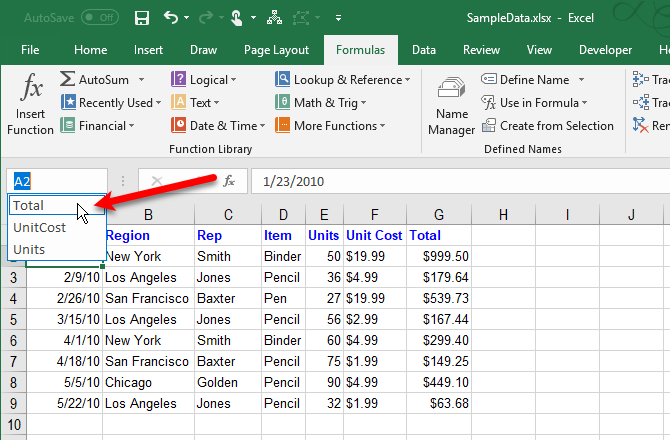
Использовать имена в формулах Excel
Использование определенных имен в формулах облегчит понимание ваших формул, если вы будете использовать описательные имена.
Есть несколько способов ввести имя в формулу. Если вы точно знаете, какое имя вы хотите использовать, вы можете ввести его непосредственно в формулу.
Вы также можете использовать автозаполнение формул. Когда вы вводите формулу, Excel автоматически выводит список допустимых имен, и вы можете выбрать имя, чтобы ввести его в формулу. Например, имя Всего предлагается нам на следующем листе, потому что выбранный диапазон ячеек имеет это имя.
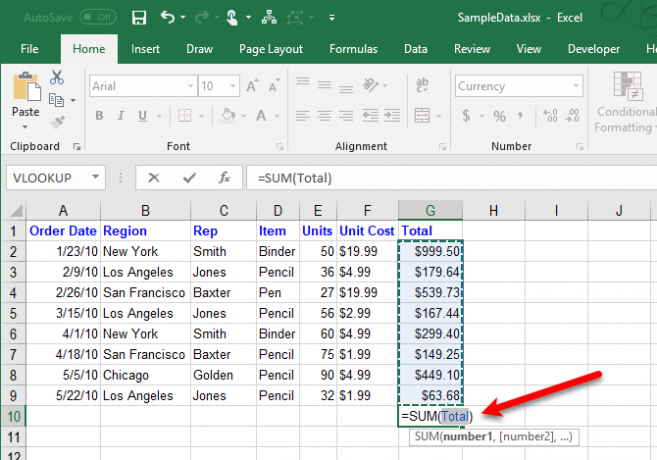
Вы также можете начать вводить формулу и затем нажать Используйте в формуле в Определенные имена раздел формула Вкладка. Затем выберите имя, которое вы хотите использовать в формуле, из выпадающего списка.
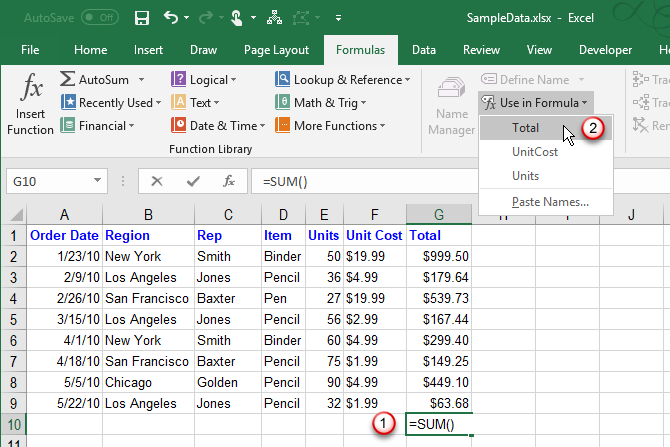
Последний способ использования имени в формуле - начать печатать формулу и нажать F3. Затем выберите имя, которое вы хотите использовать на Вставить имя диалоговое окно и нажмите Хорошоили нажмите Войти.
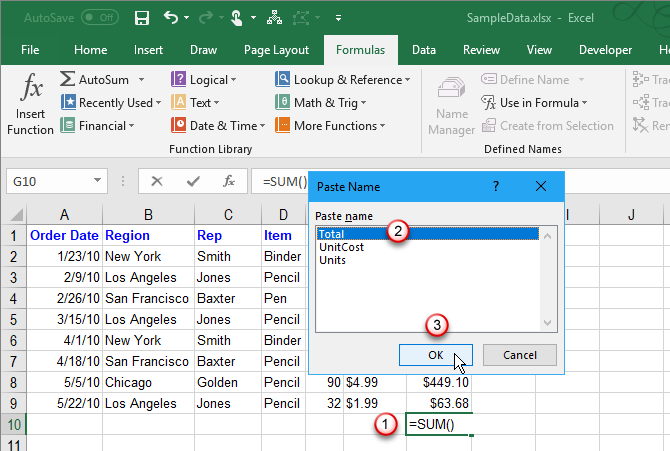
Сделайте свои листы Excel проще для понимания
Определенные имена в Excel могут помочь упорядочить и упростить ваши рабочие книги. Используйте имена не только для диапазонов ячеек, но и для ссылок на значения и формулы, которые вы часто используете.
Чтобы узнать больше, см. Наш Руководство для начинающих по Microsoft Excel Руководство для начинающих по Microsoft ExcelИспользуйте это руководство для начинающих, чтобы начать работу с Microsoft Excel. Основные советы по работе с электронными таблицами помогут вам начать изучение Excel самостоятельно. Читать далее .
Лори Кауфман - независимый технический писатель, живущий в Сакраменто, штат Калифорния. Она - гаджет и технический специалист, который любит писать практические статьи по широкому кругу тем. Лори также любит читать загадки, вышивать крестиком, музыкальный театр и Доктор Кто. Связаться с Лори на LinkedIn.
